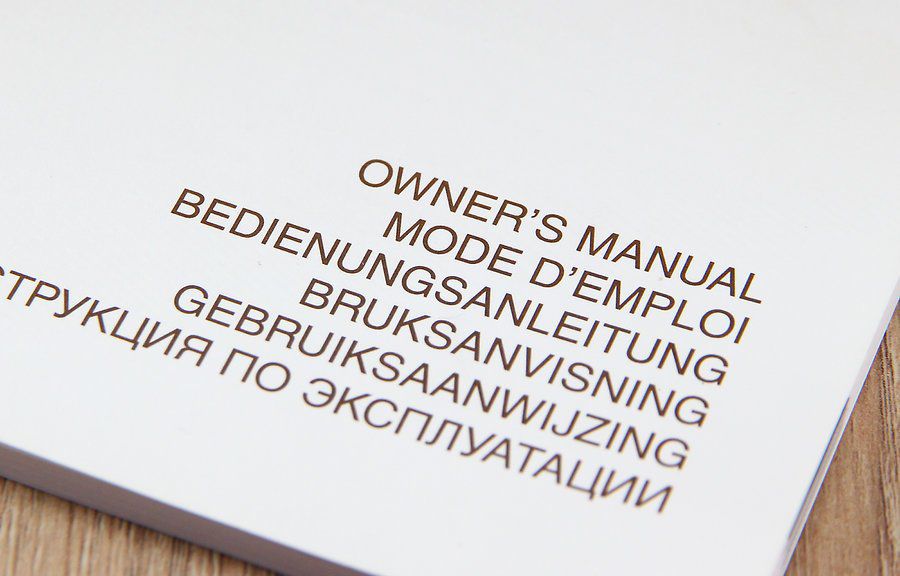
مسدود شدن کاغذ (Paper jam) در یک پرینتر لیزری زمانی اتفاق می افتد که فیدر کاغذ پرینتر قفل می کند. بعضی وقت ها پرینتر به کشیدن کاغذ از طریق سیستم ادامه می دهد که این منجر می شود به خورد شدن کاغذ و چاپ ناهموار و سیاه. اکثرا وقتی در طول دوره چاپ مسدودی (jam) اتفاق می افتد باعث می شود که پرینتر متوقف شود و یک چراغ چشمک زن یا پیغام بر روی صفحه کامپیوتر به شما هشدار خواهد داد. در این مطلب از توسکام قصد داریم تا مراحل برطرف کردن paper jam در یک پرینتر لیزری را بیان کنیم که به شرح ذیل و با باز کردن دستگاه و به آرامی بیرون کشیدن کاغذ می باشد.
گام اول) راهنمای کاربری یا سرویس منوآل پرینتر لیزری را بررسی کنید.
زمانیکه پرینتری را خریداری می کنید مستنداتی برای آن فرآهم شده است که ممکن است اطلاعاتی برای چگونگی برطرف کردن مسدودی کاغذ (jam) داشته باشد. این دستورالعمل ها را جستجو و از آنها پیروی کنید. بعضی از پرینترهای لیزری، اطلاعات تشخیصی در طول یک Paper jam نظیر جایی که به جستجوی مشکل یا چگونگی بیرون کشیدن کاغذ را فرآهم کرده اند.
گام دوم) دستگاه را خاموش کنید.
پرینترهای لیزری دارای بخشی می باشند به نام فیوزینگ که تولید حرارت می کند. بنابراین اگر Paper jam در نزدیکی فیوزینگ باشد، قبل از اینکه چیزی را لمس کنید، اجازه دهید که پرینتر خنک شود.
گام سوم) برای دسترسی به کاغذ باید هر در و کشویی که دید بهتری از جای مسدودی در پرینتر می دهد را باز کنید.
گام چهارم) کاغذی که گیر کرده است را بررسی کنید.
با درهای باز شده شما باید قادر باشید به دیدن جایی که کاغذ گیر کرده است. نگاه کنید به اطراف داخل پرینتر و مطمعن شوید که کاغذهای دیگری گیر نکرده باشد یا تکه های کوچک کاغذ که ممکن است پاره شده باشد. مکان های رایج Paper jam در پرینتر لیزری شامل کاغذ کش های ورودی و خروجی، فیوزینگ، کارتریج و هر مکان دیگری که کاغذ به رول غلطک متصل می شود. سپس دستگیره کارتریج را گرفته و به آرامی آن را بیرون بکشید تا بتوانید هر کاغذی که ممکن است در اطراف پرینتر گیر کرده باشد را مشاهده کنید. در نهایت کارتریج را بعد از اینکه مطمعن شدید هیچ کاغذی گیر نکرده است در داخل پرینتر جایگزین کنید.
گام پنجم) کاغذهایی که متراکم شدند را بیرون بکشید.
به این صورت که به آرامی کاغذ را نگه دارید و از پرینتر لیزری بیرون بکشید. سعی کنید کاغذها را در جهتی بکشید که بطور معمول توسط پرینتر کشیده می شود. کشیدن آن در خلاف جهت می تواند به عملکرد پرینتر لیزری آسیب بزند.
گام ششم) در نهایت تمام درهای پرینتر را بسته و آن را روشن کنید.
بیشتر مدل های پرینتر لیزری خودشان را دوباره بطور خودکار راه اندازی می کنند و شما قادر خواهید بود دوباره آنچه از قبل شروع کرده بودید را چاپ کنید.
منبع: سایت WikiHow
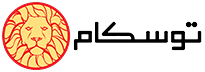





پرنتر ما هم بدون اینکه کاغذی توش گیر کنه این ارور را میده.
قبلا که اینطوری میشد کارتریج را بیرون میاوردم و میزاشتم سر جاش درست میشد ولی الان نمیشه!!!
سلام خسته نباشید من پرینتر hp laserjet professional p1102 دارم و بعد از چندتا چاپ ارور paper jam میده در صورتی که هیچی توش گیر نکرده دوبار بردم که ببینم مشکلش چیه هر دوبار وقتی برشگردوندم باز بعد از چندبار چاپ ارور میده بازم بردم درستش کنن گفتن مشکلی نداره و اونجا درست پربنت میکرد ممنون میشم راهنماییم کنید خسته شدم واقعا از دستش نمیفهمم مشکل از چیه
سلام
اگر با این آموزش مشکلتون برطرف نشد حتما به یک تعمیرکار مجرب مراجعه کنید چون حتما چیزی وجود دارد که این پیغام نمایش داده میشود و یا دستگاهتون نیاز به ریست کردن دارد.